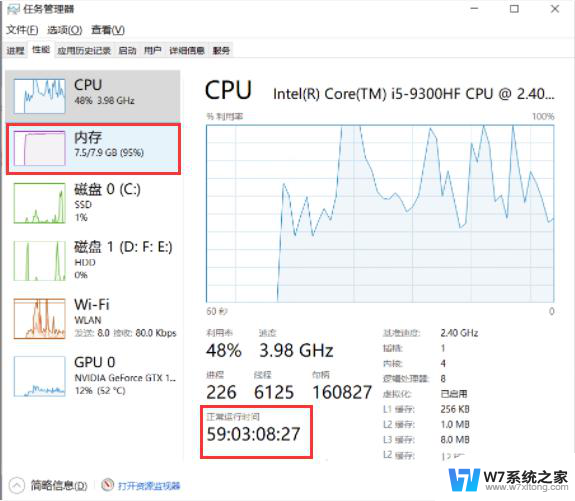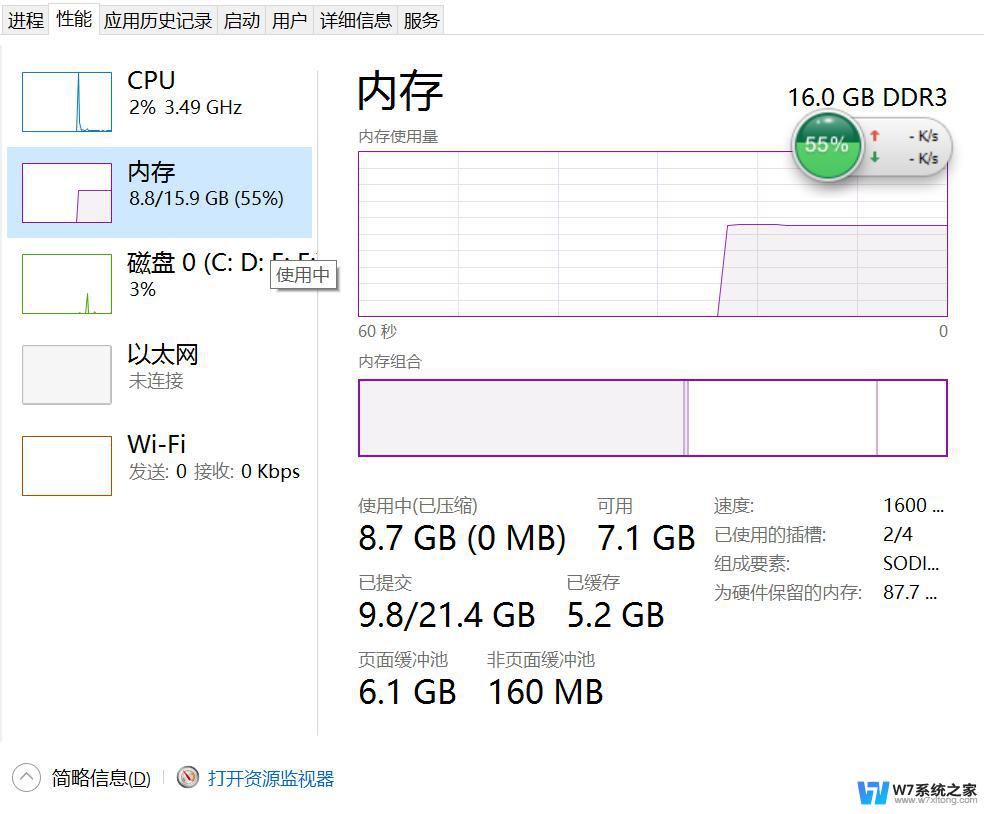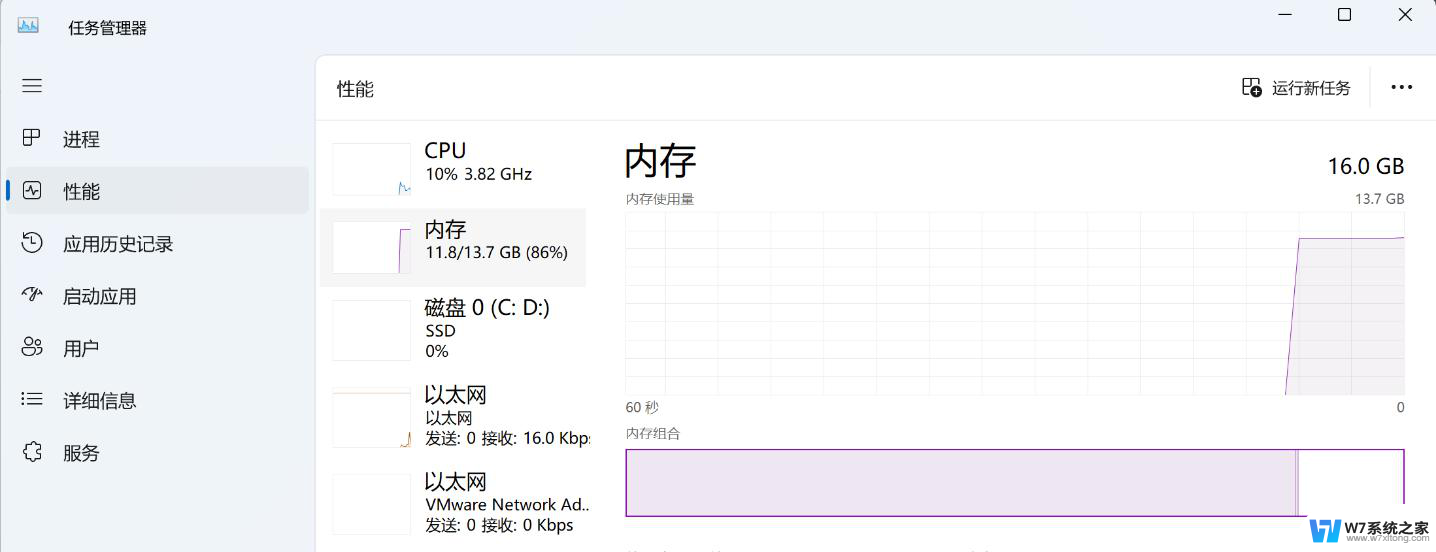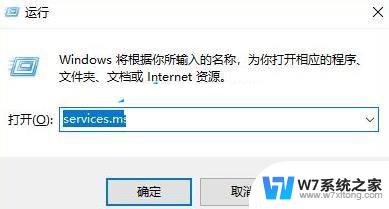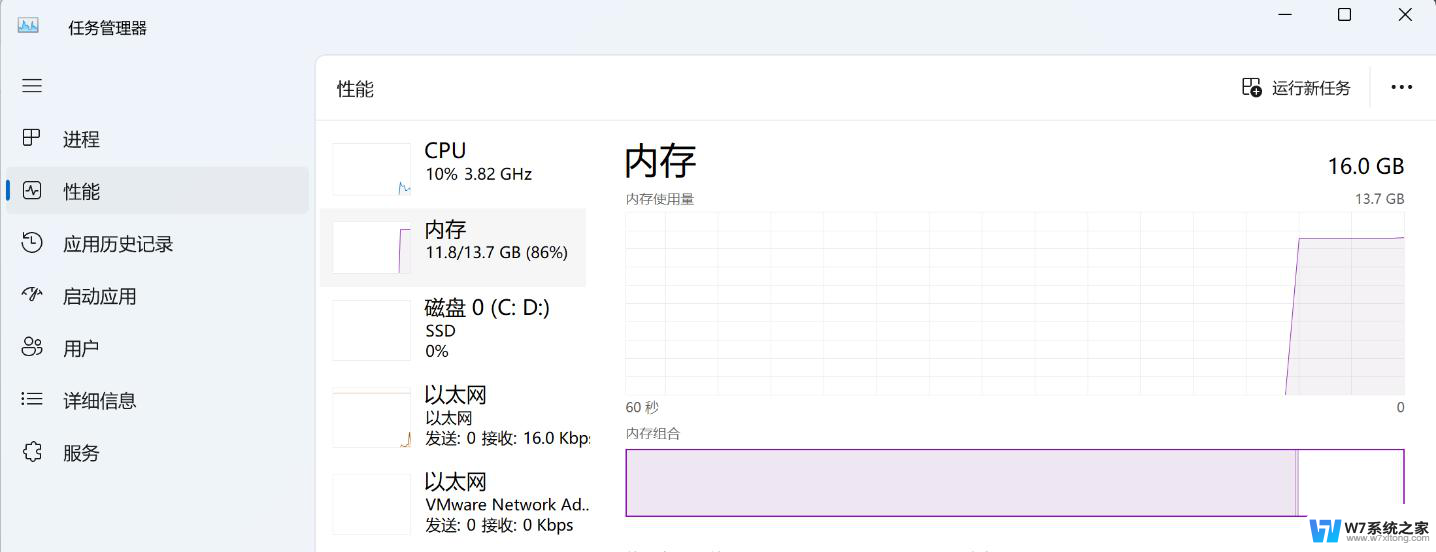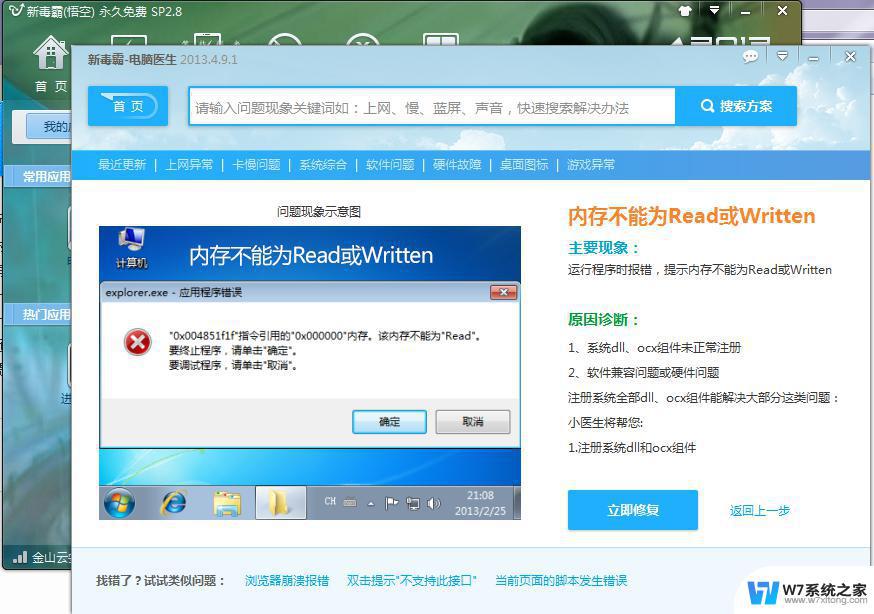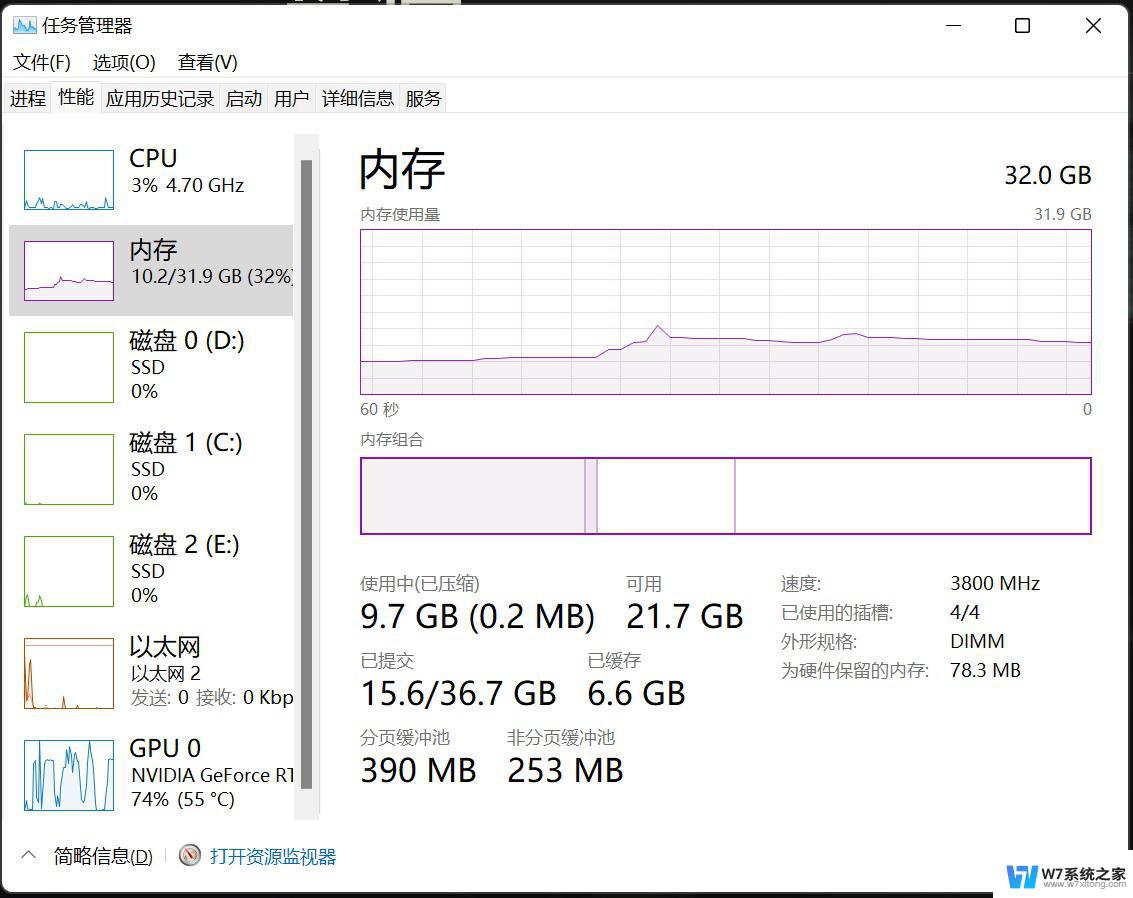win11vmmem占用内存 Win11 vmmem内存占用高的原因和解决方法
Win11系统中的vmmem进程占用内存过高,成为许多用户头疼的问题,vmmem是一种虚拟机监控器内存管理进程,它负责管理虚拟机在物理主机上的内存分配和访问。由于某些原因,vmmem进程可能占用大量系统资源,导致系统运行缓慢甚至卡顿。为了解决这一问题,我们可以采取一些措施来降低vmmem进程的内存占用,提升系统的运行效率。
为什么vmmem在Win11中使用高内存?计算机内存是 PC 最关键的组件之一。RAM(随机存取存储器)、ROM(只读存储器)和高速缓存是存储器的三种形式。
换句话说,当计算机在使用时,CPU会将需要操作的数据传输到内存中进行操作,然后在操作完成后传递结果。
WSL(Linux 的 Windows 子系统)即使在不需要时也会保留大量RAM。它可以消耗高达80%的可用内存。在当前的Windows迭代中,这已降低到50%,最大为8GB。
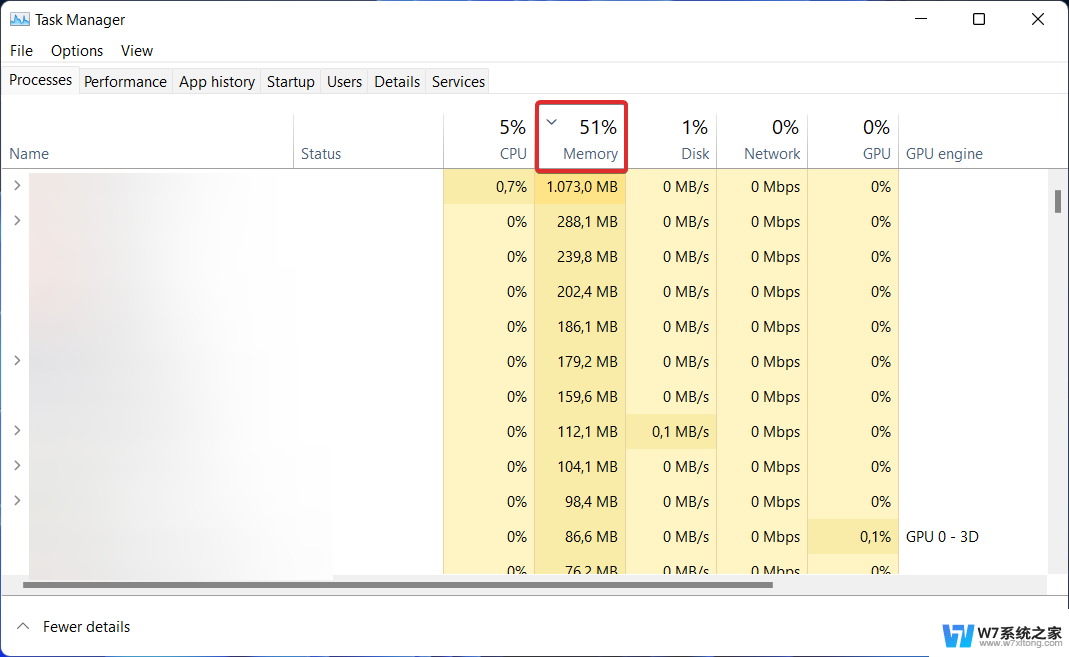
Win11中的vmmem与Docker的交互也存在问题。根据一些人的说法,Docker占用了高达70%的可用RAM,导致他们的机器显着变慢。
Vmmem负责虚拟机进程和内存管理。这意味着进程是虚拟机跳动的心脏,VM的所有活动和应用程序都在此发生。
在我们的日常生活中,虚拟机(VM)被广泛使用,它们需要使用主机系统资源,例如CPU、内存、存储和网络。
专家提示:某些 PC 问题很难解决,尤其是在存储库损坏或Windows文件丢失时。如果您在修复错误时遇到问题,则您的系统可能已部分损坏。我们建议安装Restoro,这是一种可以扫描您的机器并确定故障所在的工具。 单击此处下载并开始修复。
用户设置具有大量内存和 CPU 的虚拟机是vmmem需要大量内存的主要原因,因为这通常会导致他们消耗所有可用资源。
解决Win11出现vmmem高内存使用率的方法1、重启Linux的Windows子系统
打开Windows搜索功能并在其中键入cmd。右键单击顶部结果并选择Run as administrator。
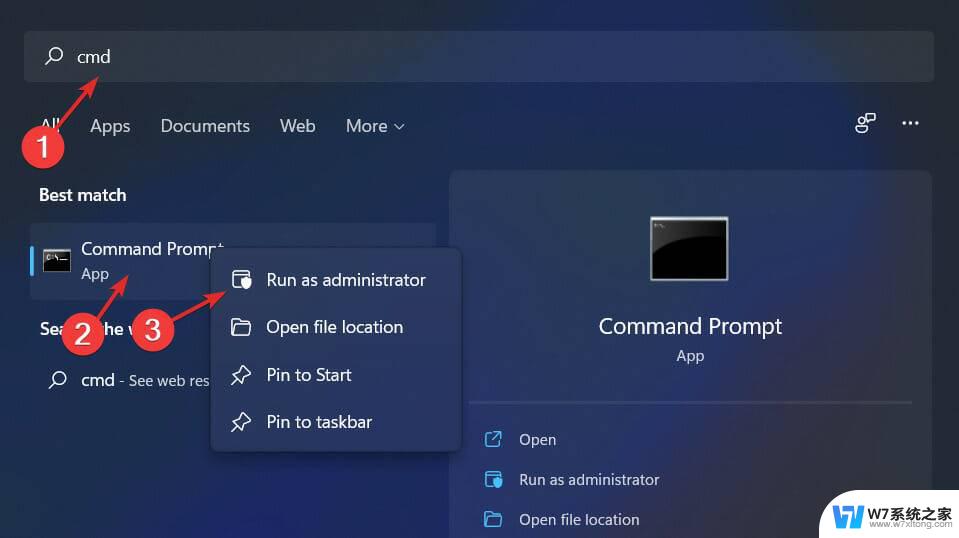
接下来,键入或粘贴以下命令以重新启动适用于Linux的Windows子系统。然后按Enter:wsl --shutdown
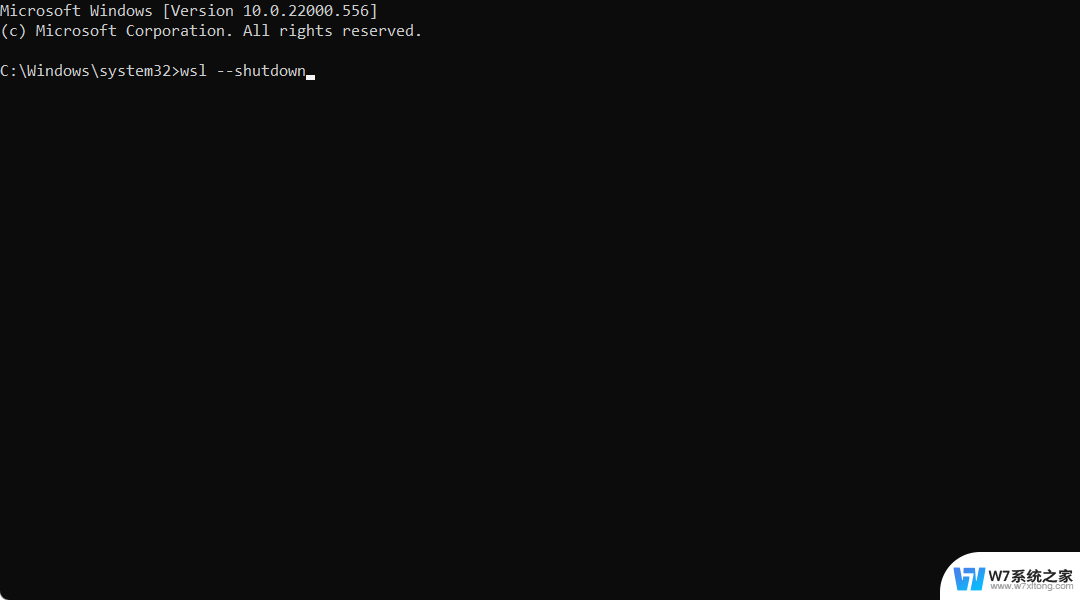
但是,如果该命令引发错误。请前往文件资源管理器并在搜索栏中输入以下路径:C:Usersyour-username.wslconfig
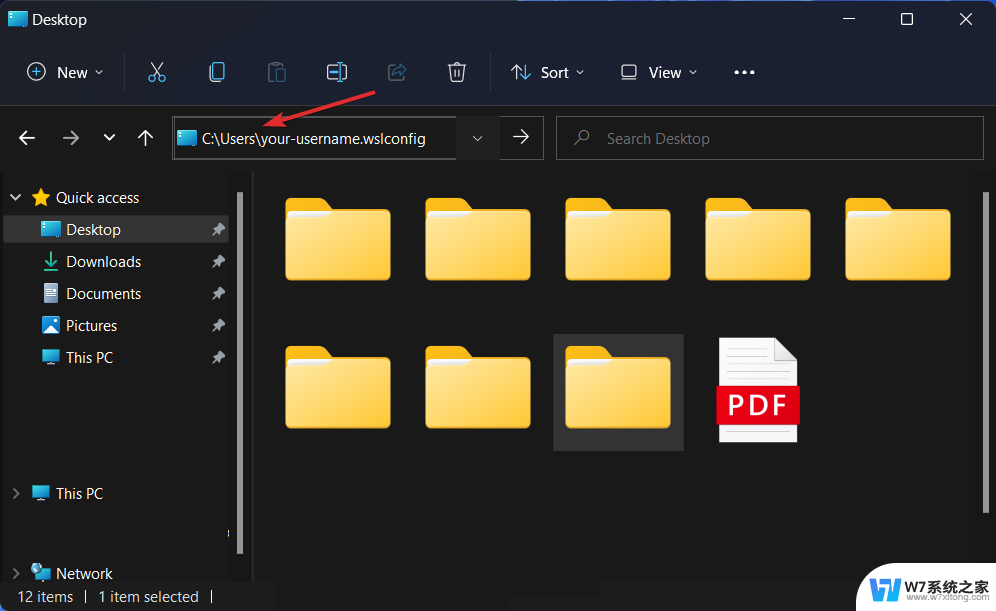
现在将以下文本添加到文件中并保存:[wsl2] guiApplications=false
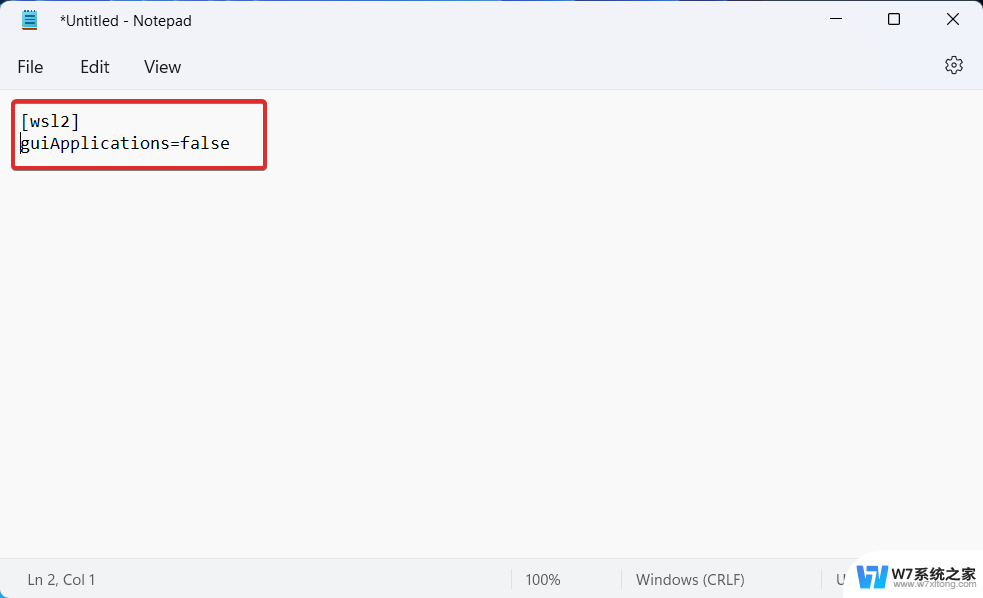
重新启动计算机以确保 WSL 将重新启动。请记住,如果您进行此修改,您将无法使用Linux GUI应用程序,除非您从文件中删除添加的行。现在应该解决Win11 vmmem高内存问题。
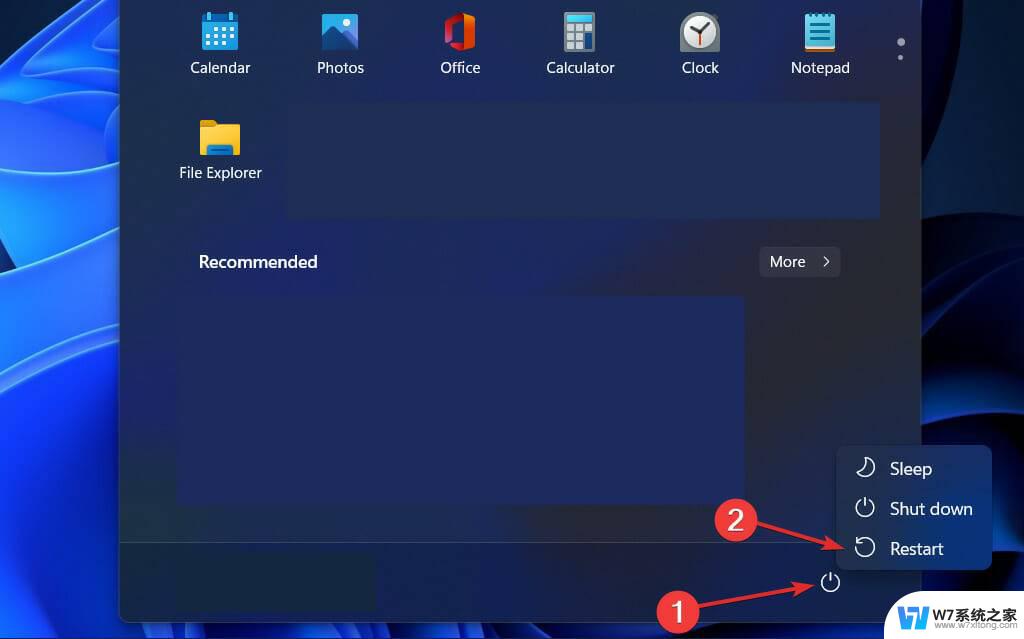
适用于Linux的Windows子系统(WSL)是Windows操作系统的一个组件,它允许您直接在操作系统上运行Linux文件系统以及Linux命令行工具和图形用户界面(GUI)应用程序。
2、限制内存使用
打开文件资源管理器并在搜索栏中输入以下路径:C:Usersyour-username.wslconfig
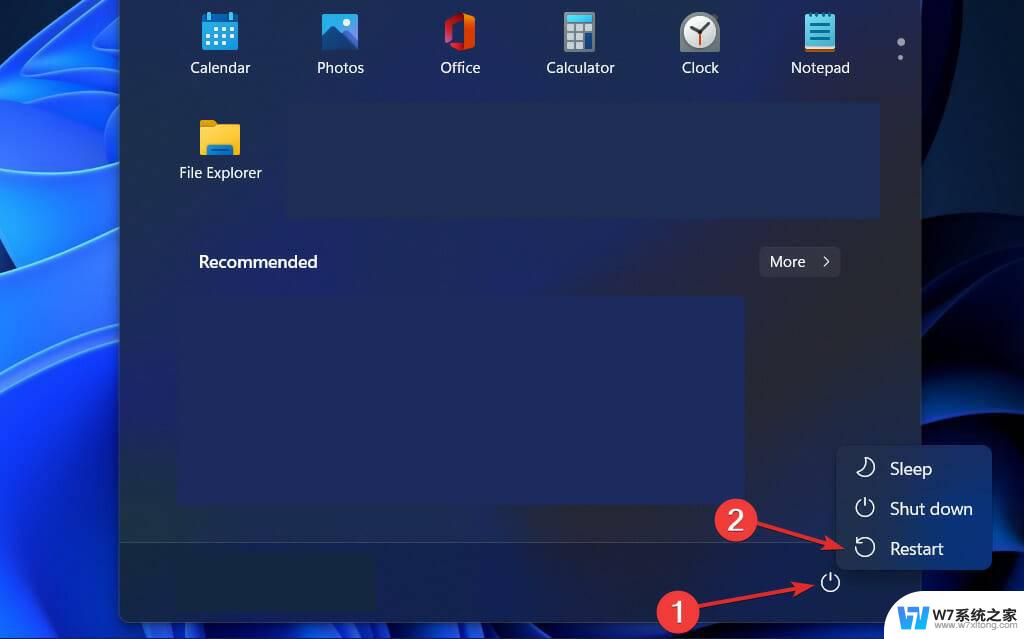
现在输入以下命令并保存文件。这将限制vmmem将使用的RAM量,从而解决vmmem高内存使用问题:[wsl2] memory=2GB
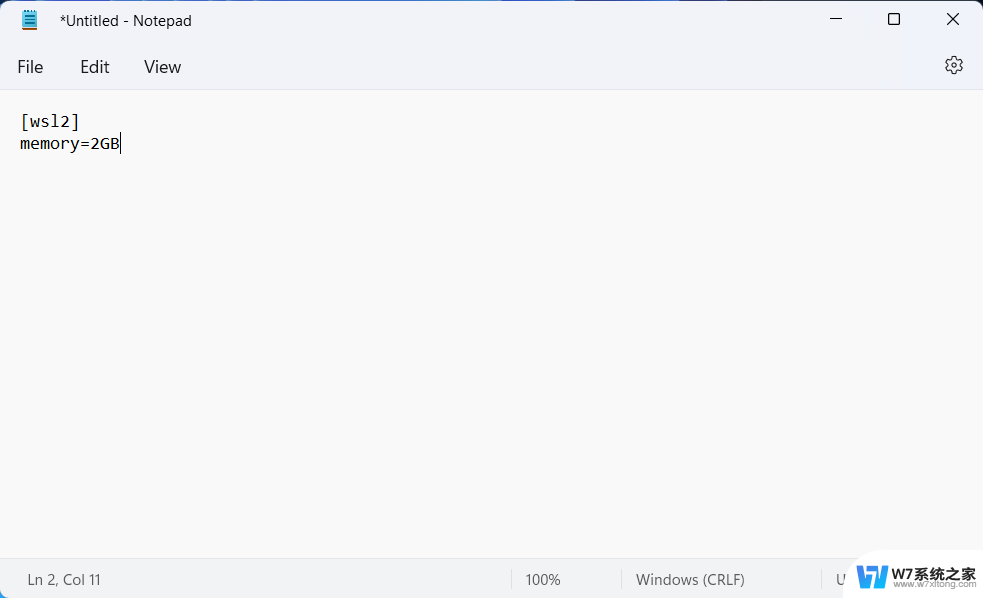
以上是win11vmmem占用内存的所有内容,如果您遇到了相同的问题,您可以参考本文中介绍的步骤进行修复,希望这对大家有所帮助。